# 一.基本介绍
# 1.官网
# 2.特点
Bob
翻译 & OCR 软件
您可以在任何应用程序中使用 Bob 进行翻译和 OCR,即用即走,简单、快捷、高效!
# 3.菜单栏
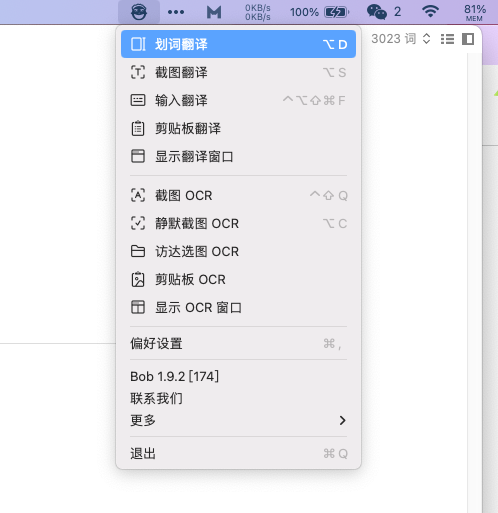
# 二.翻译功能
# 1.翻译特点
Bob 的翻译主要有以下特性:
- 划词翻译:选中需要翻译的文本,按下划词翻译快捷键(默认
⌥D)即可翻译 - 截图翻译:按下截图翻译快捷键(默认
⌥S),截取需要翻译的区域即可翻译 - 输入翻译:按下输入翻译快捷键(默认
⌥A),输入需要翻译的文本,Enter 键翻译 - PopClip 调用:选中需要翻译的文本之后,点击 PopClip 弹层的 Bob 插件图标即可翻译
- 查单词:Bob 不只是支持翻译,其实你也可以把 Bob 当做简单的查单词工具使用
- 翻译多开:如果你有对照多家翻译服务的结果的需求,你可以开启多个翻译服务,目前最多支持同时开启 10 个翻译服务
- 历史记录 & 收藏夹:翻译功能支持保存翻译历史和收藏翻译结果
- 支持 10+ 翻译服务:支持使用 Apple 翻译、火山翻译、腾讯翻译君、阿里翻译、百度翻译、有道翻译、彩云小译、小牛翻译、Google 翻译、Microsoft 翻译、Amazon 翻译、DeepL 翻译、OpenAI 翻译
- 语音朗读:支持语音朗读翻译原文和译文,支持使用离线语音合成、火山语音合成、腾讯语音合成、Google 语音合成、Microsoft 语音合成
# 2.配置百度翻译
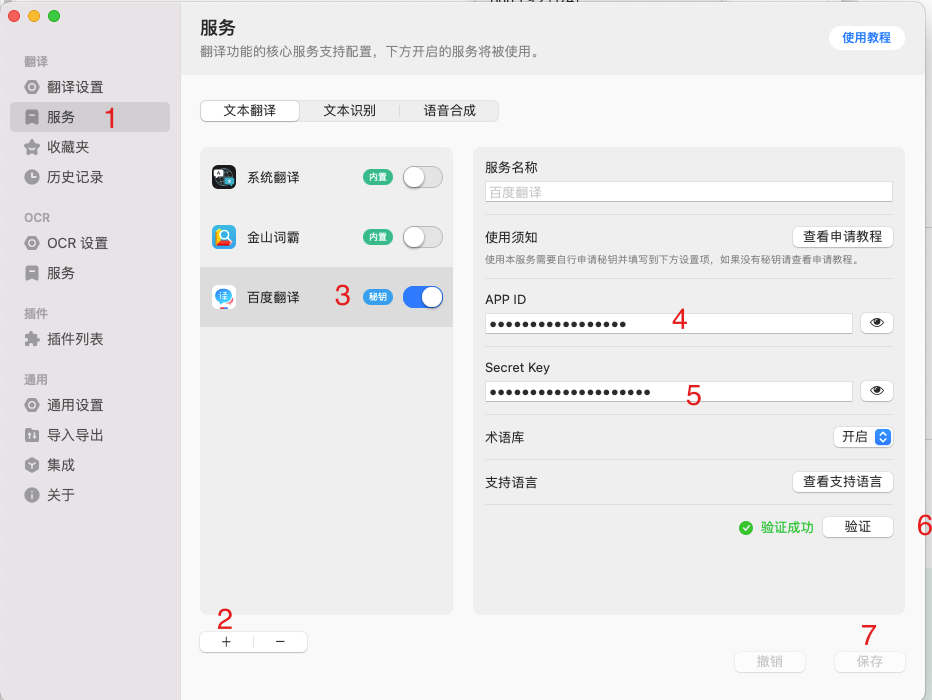
# 3.快捷键
- 输入翻译
F19+F - 截图翻译
F19+X - 显示翻译
F19+f

# 4.翻译
输入需要翻译的文本,按下空格,即可出现翻译内容
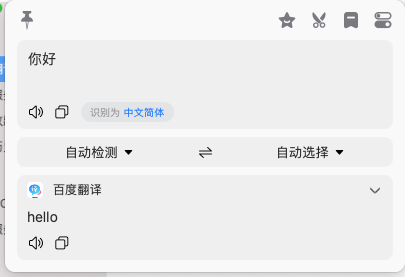
# 三.ocr 功能
# 1.特点
Bob OCR 主要有以下特性:
- 截图 OCR:按下截图 OCR 快捷键(默认
⇧⌥S),截取需要识别的区域即可识别文本 - 静默截图 OCR:按下静默截图 OCR 快捷键(无默认快捷键),截取需要识别的区域即可后台识别文本
- 访达选图 OCR:按下访达选图 OCR 快捷键(无默认快捷键),在访达窗口选中图片文件即可识别文本
- 离线识别:macOS 11 以上的系统可使用离线文本识别
- 连续识别:开启连续识别模式之后,Bob 会将识别结果依次拼接在文本框内
- 二维码识别:自动识别图片中的二维码
- 自动复制:自动将 OCR 的识别结果复制到剪贴板
- 智能分段:智能还原图片中的段落信息
- 支持多种识别引擎:离线文本识别、火山 OCR、腾讯 OCR、百度 OCR、有道 OCR、Google OCR
# 2.快捷键
- 截图 ocr
ctrl+shift+q - 显示 ocr
F19+O
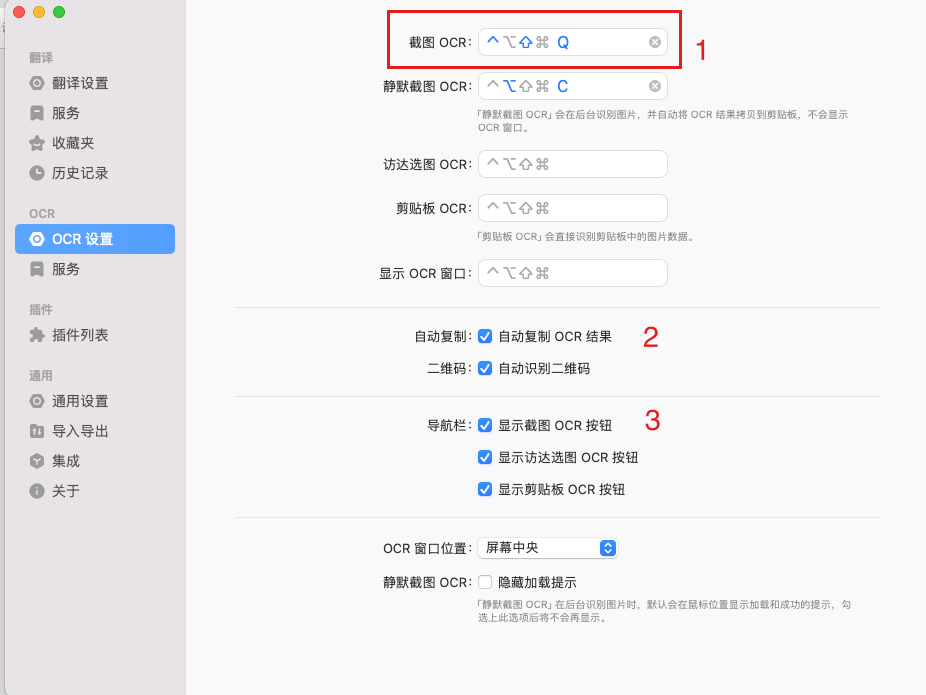
# 3.服务
也可以配置其他第三方的服务,满足自己的需求
我自己使用,感觉离线内置已经满足了我的需求
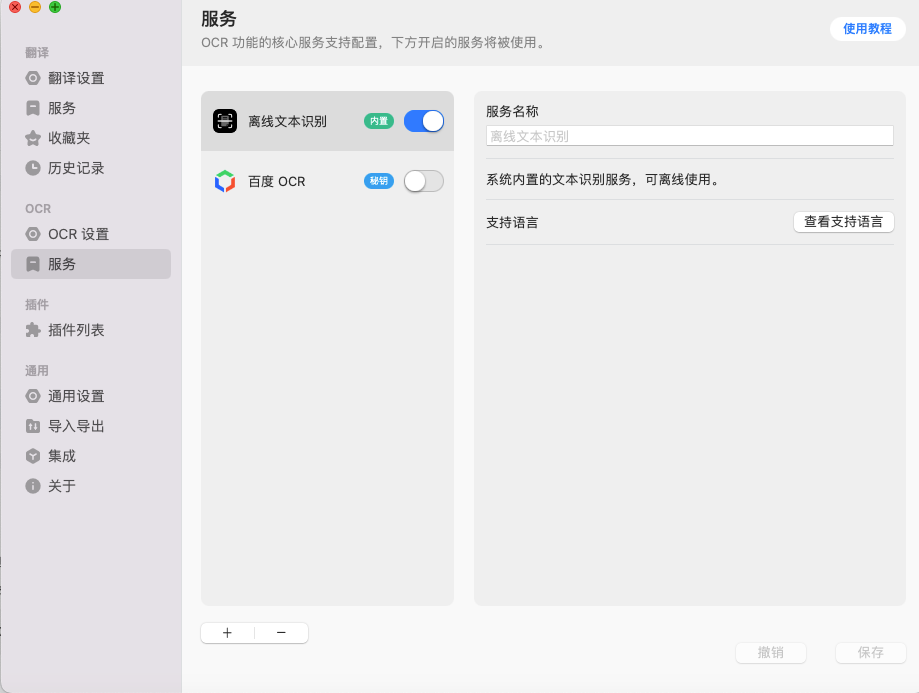
# 四.插件使用
# 1.插件列表
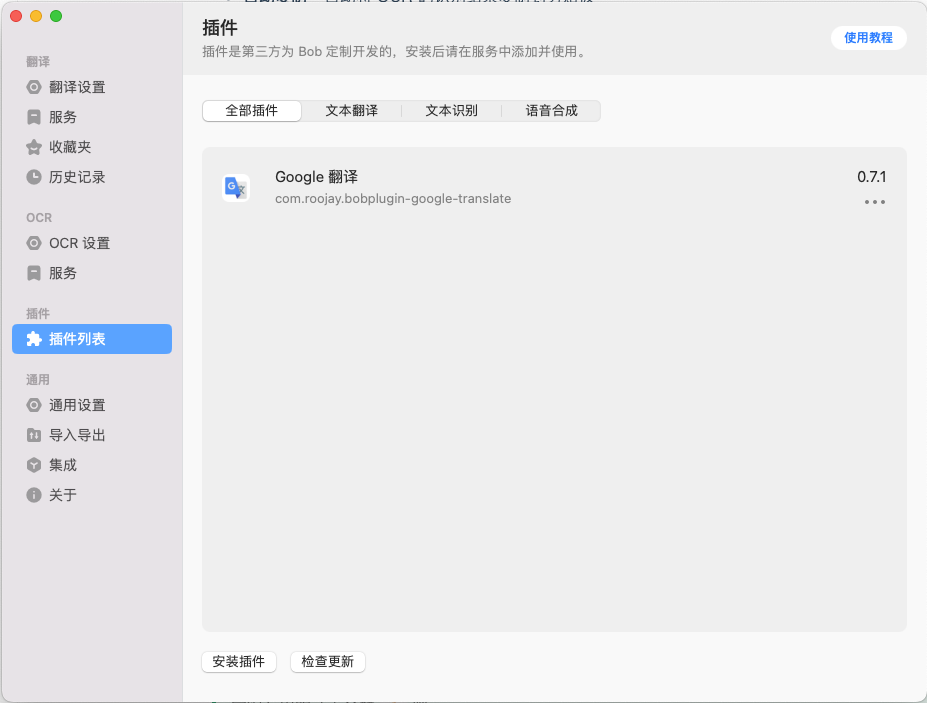
# 2.插件
# 3.安装步骤
- 下载插件
- 安装插件
- 配置插件
- 使用插件
# 五.集成 PopClip
# 1.安装 PopClip
先安装 PopClip,进入 PopClip 官网下载安装。(PopClip 是付费软件)
# 2.安装插件
- 插件下载完成后,双击插件
- 如果在 PopClip 的插件页面出现以下图示即代表安装成功

# 3.使用插件
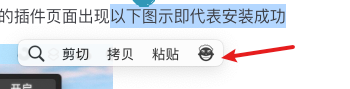
# 六.集成 AppleScript
# 1.为什么呢?
集成 AppleScript 后,可以和 Alfred 一起使用,效率大大提升
Bob 支持通过脚本调用部分功能。
- 本质上是基于 Open Scripting Architecture (OSA) 实现的
- 脚本代码可以是 AppleScript 和 JavaScript
- 可以使用 Script Editor、osascript command-line tool 等 OSA 组件调用
- 也可通过 Alfred(Workflows - Action - Run Script - usr/bin/osascript)之类的支持 OSA 的第三方 App 进行调用
- 因为 JavaScript 脚本 JSON 序列化会方便一些,所以以下 JavaScript 演示代码均为完整代码。以下全为 JavaScript
# 2.划词翻译
bob = Application("com.hezongyidev.Bob")
bob.request(JSON.stringify({
"path": "translate",
"body": {
"action": "selectionTranslate",
}
}))
1
2
3
4
5
6
7
2
3
4
5
6
7
# 3.截图翻译
bob = Application("com.hezongyidev.Bob")
bob.request(JSON.stringify({
"path": "translate",
"body": {
"action": "snipTranslate",
}
}))
1
2
3
4
5
6
7
2
3
4
5
6
7
# 4.输入翻译
bob = Application("com.hezongyidev.Bob")
bob.request(JSON.stringify({
"path": "translate",
"body": {
"action": "inputTranslate",
}
}))
1
2
3
4
5
6
7
2
3
4
5
6
7
# 5.直接翻译文本
bob = Application("com.hezongyidev.Bob")
bob.request(JSON.stringify({
"path": "translate",
"body": {
"action": "translateText",
"text": "需要翻译的文本", // 该参数必须传
}
}))
1
2
3
4
5
6
7
8
2
3
4
5
6
7
8
# 6.截图 ocr
bob = Application("com.hezongyidev.Bob")
bob.request(JSON.stringify({
"path": "ocr",
"body": {
"action": "snipOCR",
}
}))
1
2
3
4
5
6
7
2
3
4
5
6
7
# 7.alfred 配置
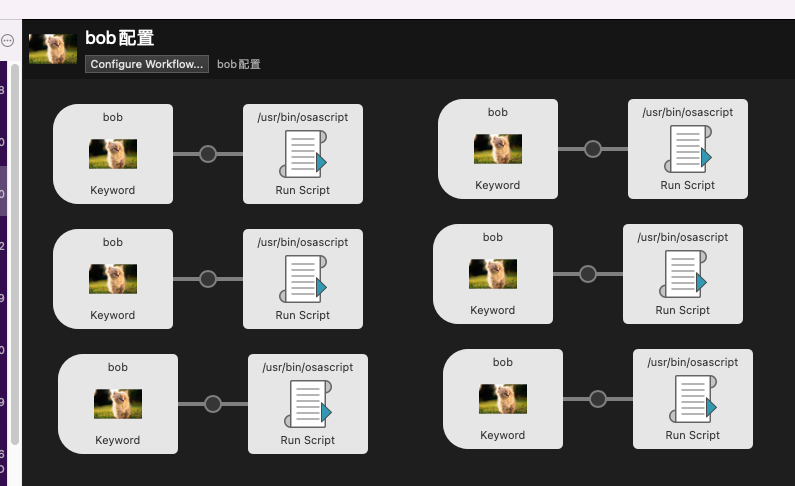
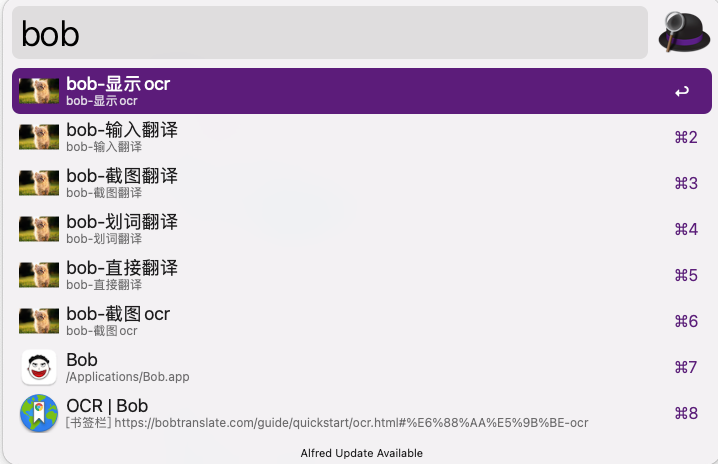
# 七.Bob 翻译
Bob 提供了多个厂商的接入,轮训使用各厂商的免费额度,足够个人使用
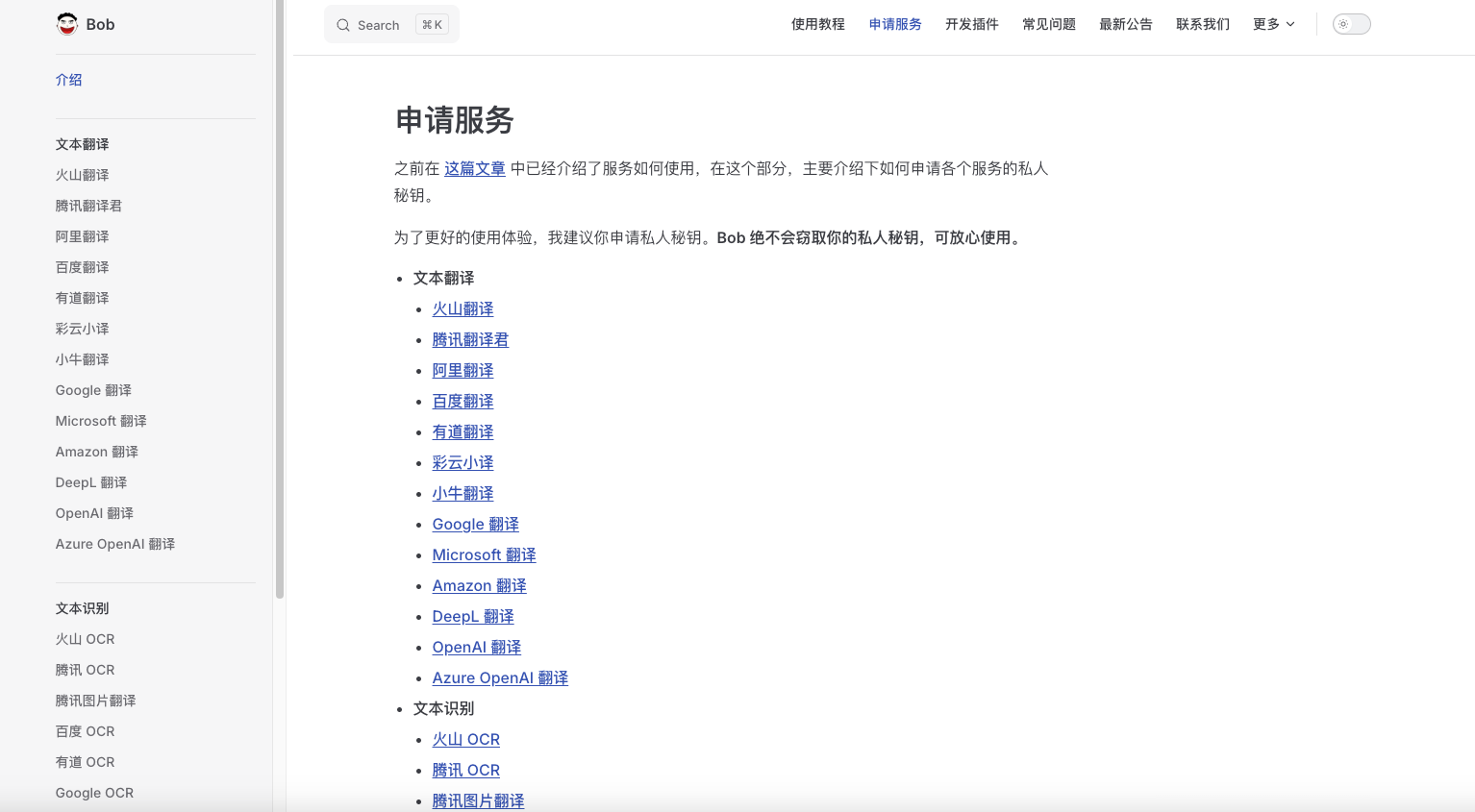
# 1.火山翻译
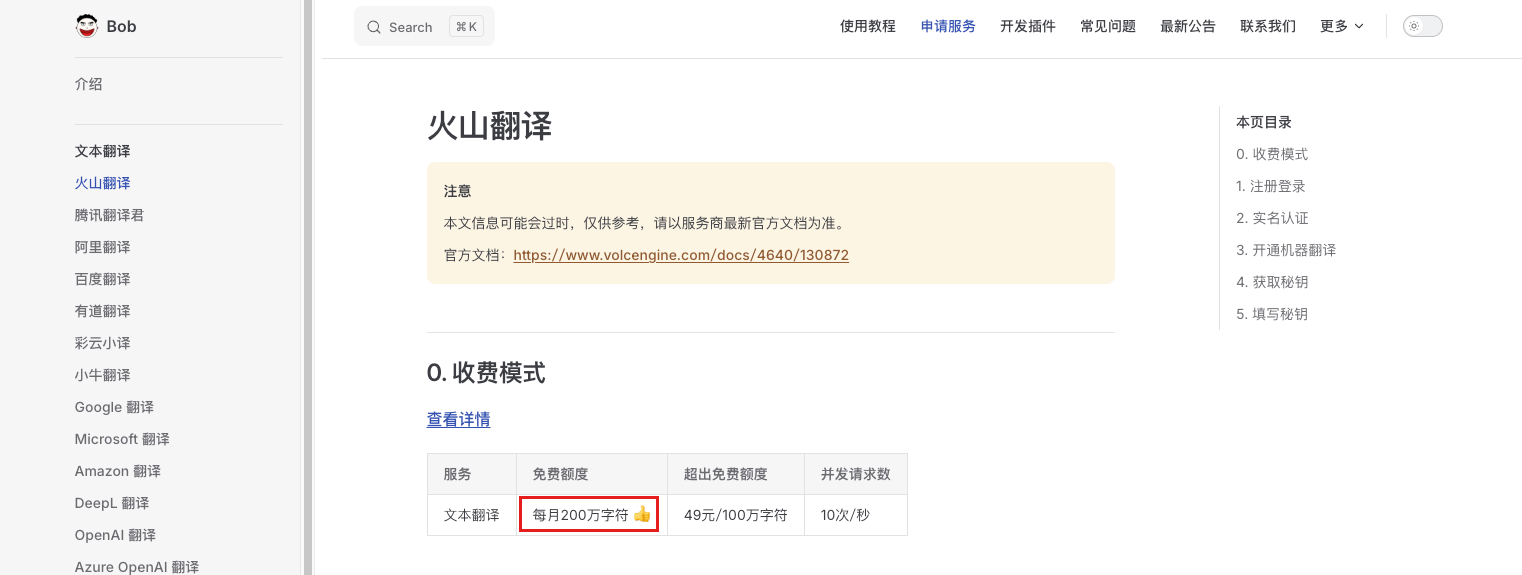
# 2.腾讯翻译
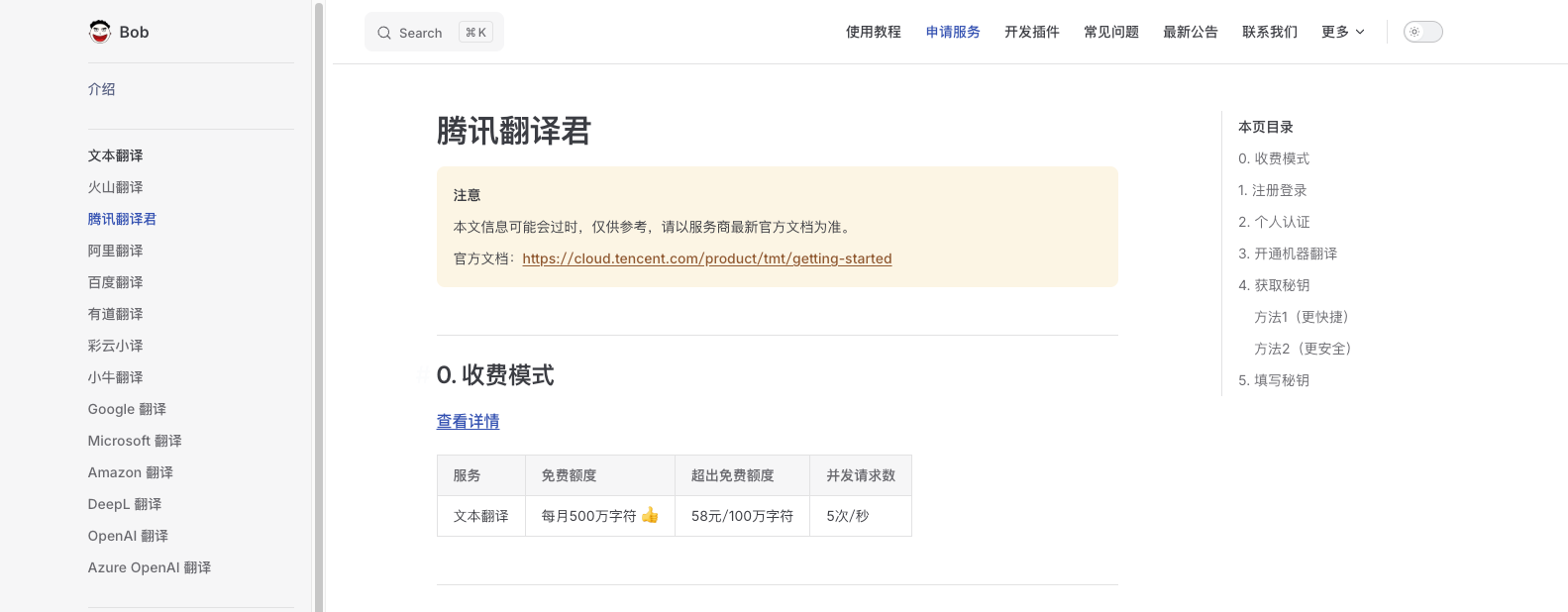
# 3.阿里翻译
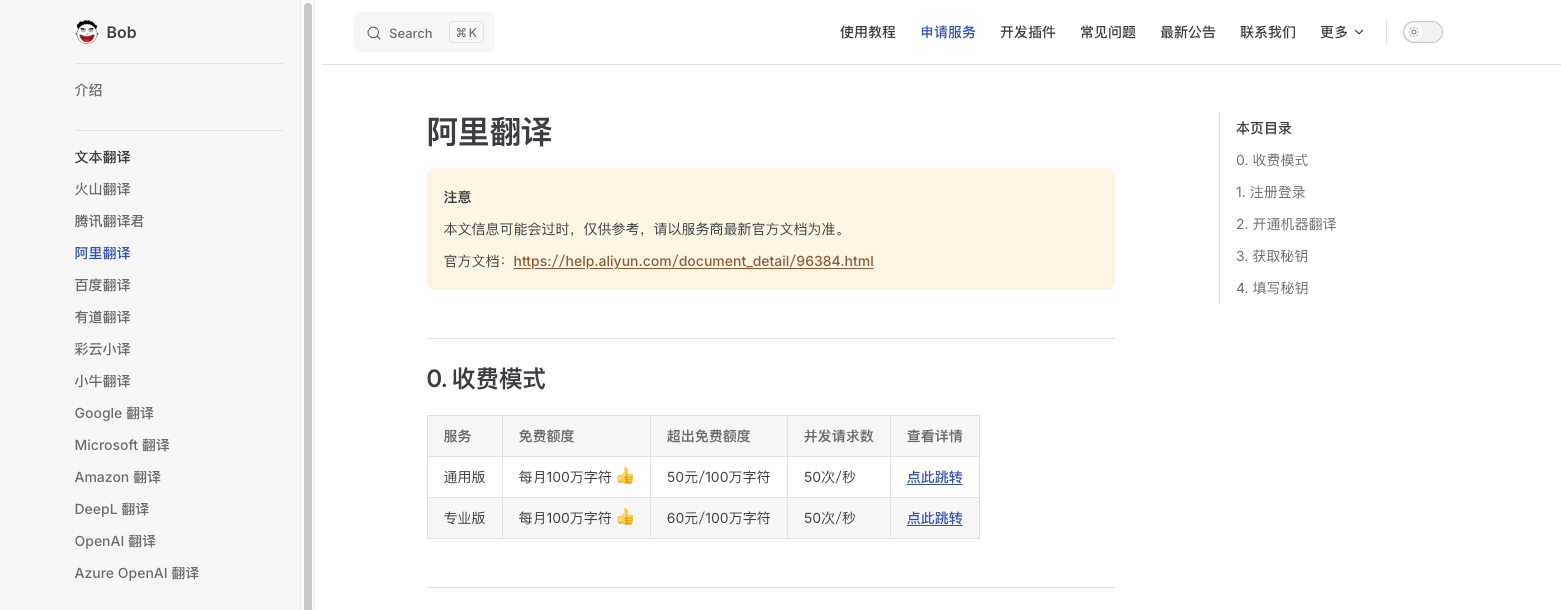
# 4.百度翻译
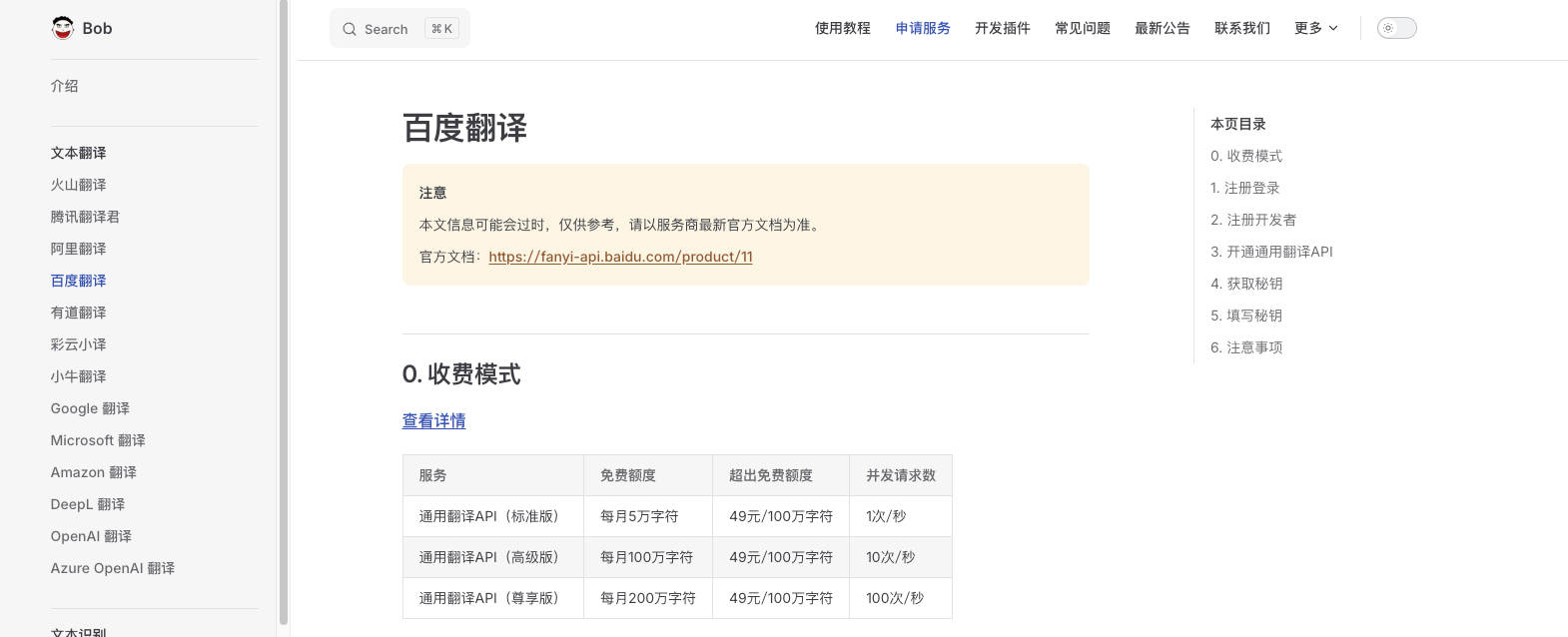
# 5.接入服务
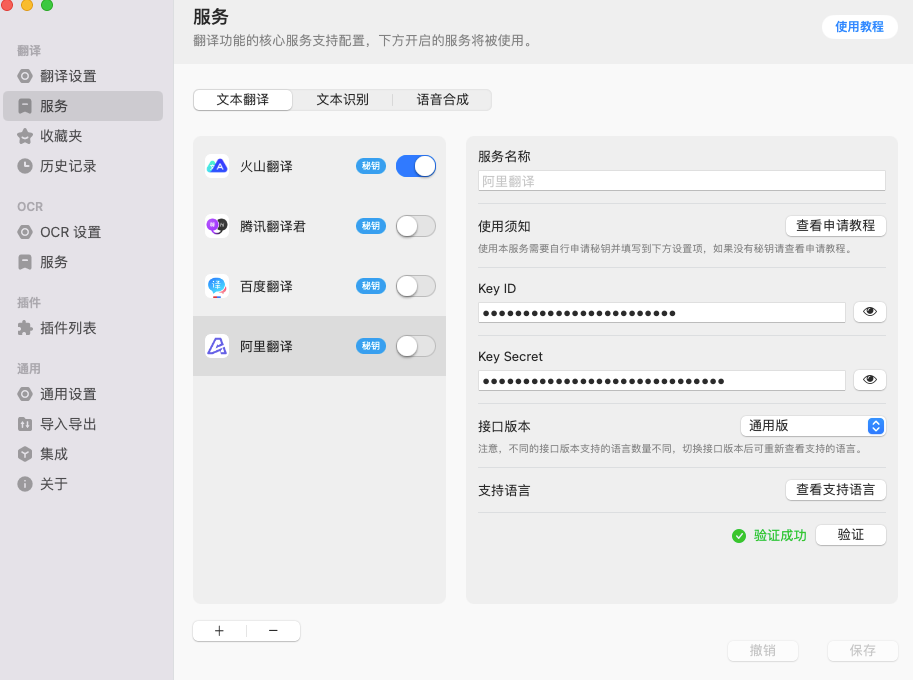
# 6.使用演示
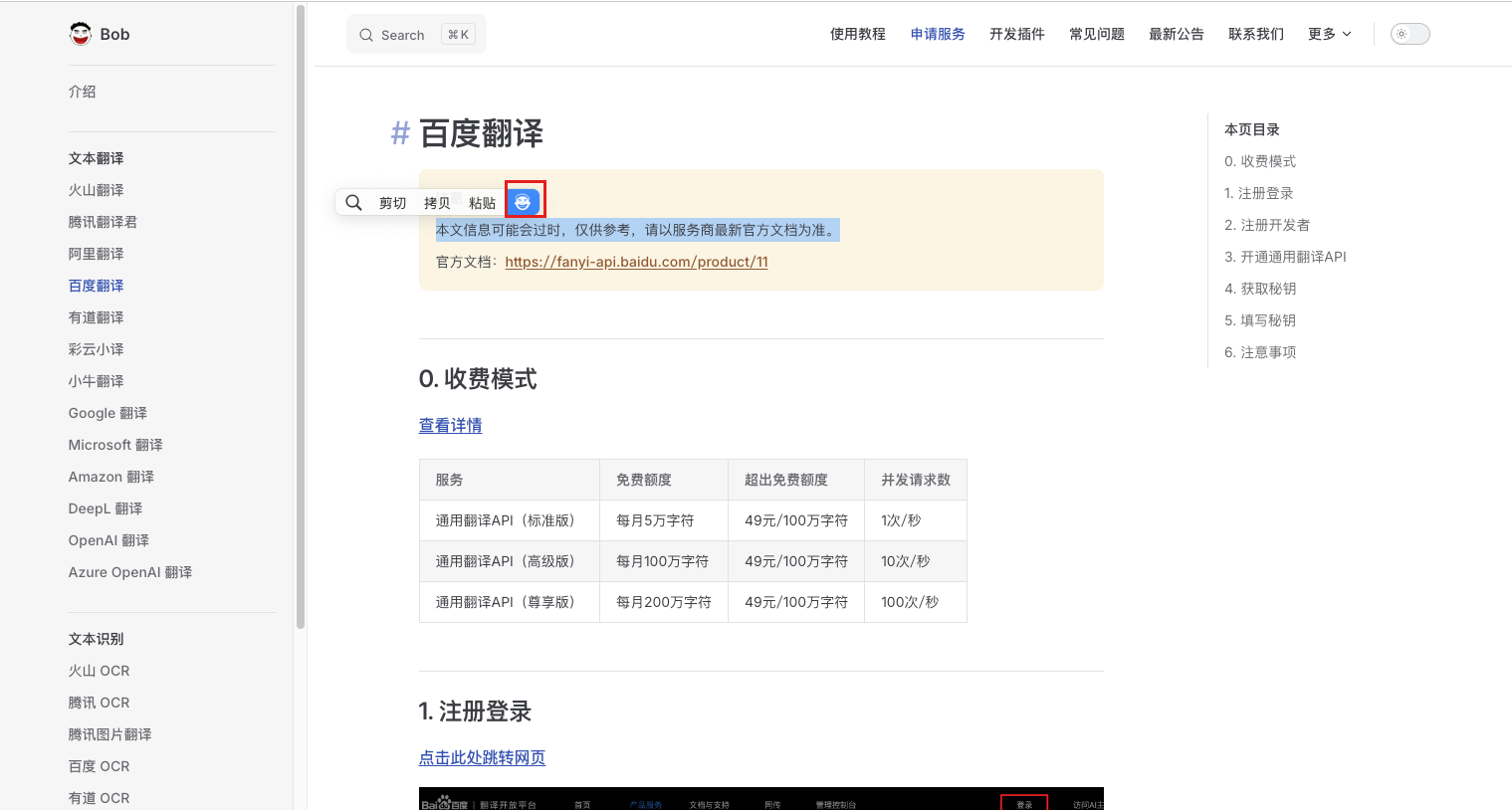
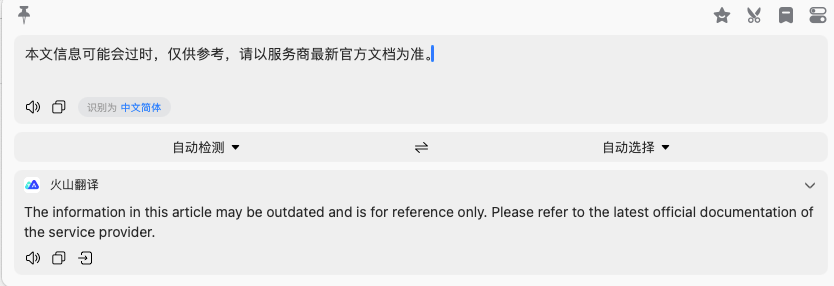
02-图床 →
